如何用Photoshop消除锯齿和羽化?
溜溜自学 平面设计 2022-05-30 浏览:1100
大家好,我是小溜,Photoshop是一款很常用的修图软件,但大家知道如何用Photoshop消除锯齿和羽化吗,下面小溜就来跟大家介绍一下,如何用Photoshop消除锯齿和羽化的方法,希望本文内容能给大家带来帮助。
想要更深入的了解“Photoshop”可以点击免费试听溜溜自学网课程>>
工具/软件
硬件型号:雷神(ThundeRobot)911Zero
系统版本:Windows10
所需软件:Photoshop2019
方法/步骤
第1步
首先在空白文档中输入想要的文字,会发现这个文字锯齿化非常严重
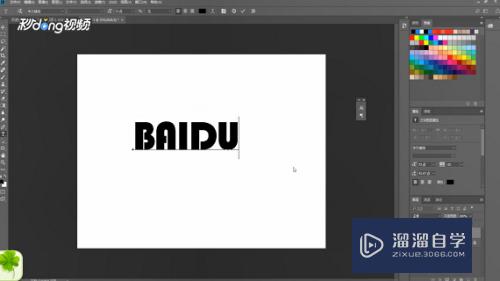
第2步
然后右键点击该图片的图层,点击平滑,这样就消除了文字的锯齿化
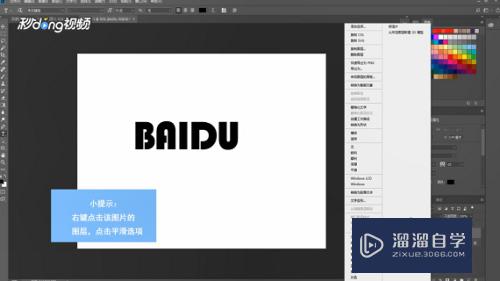
第3步
再选择其他图片,用套索工具选中其中的图案,按住Ctrl键,左键点击拖动选区,将图案移动到另一个图层上
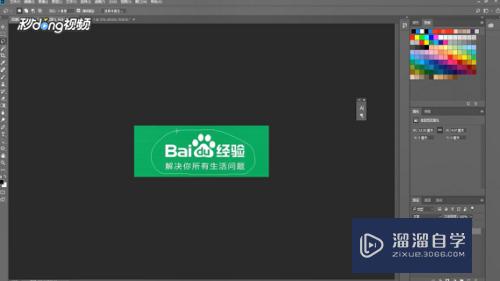
第4步
最后取消选择后,击顶部菜单栏中的选择选项,单击“修改”,点击“羽化”,羽化半径选择5,重复上面的过程即可
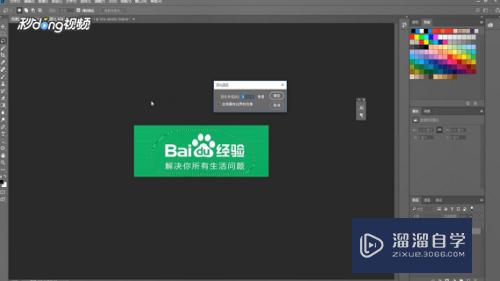
注意/提示
好了,以上就是“如何用Photoshop消除锯齿和羽化?”这篇文章全部内容了,小编已经全部分享给大家了,还不会的小伙伴们多看几次哦!最后,希望小编今天分享的文章能帮助到各位小伙伴,喜欢的朋友记得点赞或者转发哦!
海外教程Photoshop如何创建玻璃破碎效果教程
特别声明:以上文章内容来源于互联网收集整理,不得将文章内容
用于商业用途.如有关于作品内容、版权或其他问题请与溜溜网客服
联系。
相关文章
距结束 06 天 11 : 18 : 15
距结束 01 天 23 : 18 : 15
首页






